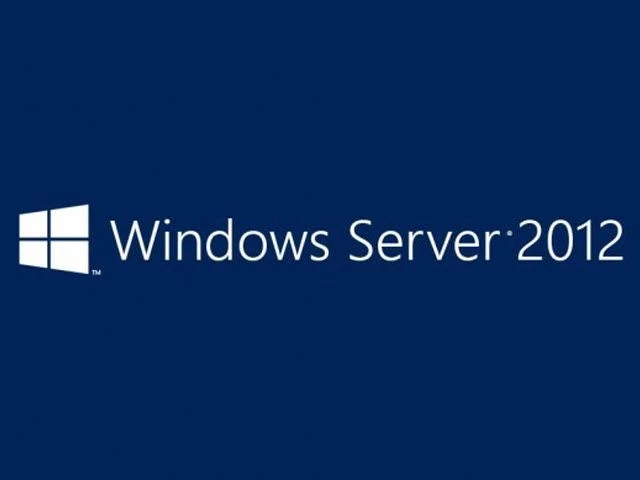在 Windows Server 上设置域名系统 (DNS) 涉及安装 DNS 服务器角色。本教程将引导您完成 Windows Server 2012 中的 DNS 安装和配置过程。
Microsoft Windows Server 2012 是一个功能强大的服务器操作系统,具有许多不同的角色和功能。但是,为了防止生产服务器因从未使用过的功能和选项而过载,Windows Server 提供了一种模块化方法,管理员可以在该方法中手动安装所需的服务。要设置和配置 DNS,必须在 Windows Server 2012 上安装 DNS 服务器角色。
在 Server 2012 中安装 DNS 服务器角色
要向 Windows Server 2012 添加新角色,请使用服务器管理器。启动服务器管理器,单击管理菜单,然后选择添加角色和功能。
在弹出的“开始之前”窗口中单击“添加角色和功能向导”上的“下一步”。(如果您在过去的某个时间选中了默认跳过此页面,那么该页面当然不会出现。)
现在,是时候选择安装类型了。对于 DNS 服务器,您将选择基于角色或基于功能的安装。
接下来,您将从服务器池中选择要安装 DNS 服务器角色的服务器。选择所需的服务器,然后单击下一步。
此时,您将看到一个弹出窗口,通知您需要一些额外的工具来管理 DNS 服务器。这些工具不一定必须安装在要安装 DNS 角色的同一台服务器上。如果您的组织只进行远程管理,则不必安装 DNS 服务器工具。
但是,在紧急情况下,您可能会发现自己坐在服务器控制台或远程使用控制台并需要直接管理 DNS 服务器。在这种情况下,您会希望您在本地安装了这些工具。除非您的公司政策禁止这样做,否则通常谨慎的做法是在 DNS 所在的服务器上安装管理工具。
现在您应该看到“功能”窗口。无需在此处进行任何更改;只需单击下一步。
接下来是一个关于 DNS 服务器及其作用的信息窗口,尽管有人会假设如果您已经走到这一步,您已经知道它是什么了。单击下一步继续。
这是安装完成前的最终确认屏幕。如果您愿意,可以选中自动重新启动目标服务器复选框。安装 DNS 服务器不需要重新启动,但除非您已计划停机,否则请不要选中该框,以防万一。
DNS 服务器角色现在应该安装在您的服务器上。服务器管理器中应该有一个新的 DNS 角色磁贴。
在 Server 2012 中配置 DNS 服务器
如果您是 DNS 服务器文件的老专业人士,Windows Server 2012 确实允许您直接编辑文件。但是,Microsoft 建议您使用接口工具来避免错误,尤其是在您将 DNS 与 Active Directory 集成时。
如果要使用命令行配置 DNS,请使用 dnscmd 命令。对于我们这些不是为了好玩而记住 TechNet 的人,只需单击几下即可。
在服务器管理器中,要配置 DNS 服务器,请单击工具菜单并选择 DNS。这将打开 DNS 管理器窗口。
在添加任何实际记录之前,我们需要配置 DNS 服务器的工作方式。选择要管理的 DNS 服务器,然后单击操作菜单,然后选择配置 DNS 服务器。这将打开配置 DNS 服务器向导。
这里有三个选项。您可以:仅配置正向查找区域、创建正向和反向查找区域或仅配置根提示。
正向查找区域允许您执行获取名称并将其解析为 IP 地址的标准 DNS 功能。
反向查找区域允许您执行相反的操作,获取 IP 地址并查找其名称。例如,如果用户设置为使用 IP 地址为 10.20.12.114 的打印机打印,但您需要知道该打印机的名称以便找到它,反向查找会有所帮助。(“啊,哈哈!是你三楼售货室打印机#1。你怎么这么麻烦我?)
根提示不会为查找创建名称记录数据库,而只会包含可以找到记录的其他 DNS 服务器的 IP 地址。如果您已经在网络上设置了 DNS,您可能希望继续使用已有的相同配置。如果没有,在大多数情况下使用前进和后退。(备份区域通常不会伤害任何东西,并且在需要时拥有它们是很好的。)
完成部分后,单击下一步。
现在,您可以选择该服务器是否维护该区域,或者该服务器是否拥有来自另一台服务器的 DNS 记录的只读副本。
接下来输入您的区域名称。如果这是您的第一个 DNS 服务器,那么这需要是您整个组织的根区域名称。例如,我的区域名称可能是 arcticllama.com。但是,如果此服务器仅对子集具有权威性,而其他 DNS 服务器将负责其他区域,则名称将需要反映这一点。例如,us.arcticllama.com 将是我庞大的企业帝国的美国部分的区域名称 🙂 输入名称后单击下一步。
现在,您需要选择存储 DNS 记录的文件名。默认文件名是为您在上一个窗口中选择的区域的名称添加一个 .dns 扩展名。除非您有公司政策另有说明,否则请遵守约定以使您自己更轻松。
接下来,您选择此服务器将如何响应动态更新。虽然这里有三个选择,但实际上应该只在生产中使用两个。如果您将 DNS 与 Active Directory 集成,请选择第一个选项以仅允许安全的动态更新。如果您的 DNS 未与 Active Directory 集成并且您不想允许动态更新,请选择不允许动态更新。除非您真的知道自己在做什么并且有充分的理由这样做,否则不要允许不安全的动态更新。
接下来是配置转发器的选项。如果您的 DNS 服务器曾经收到一个它没有记录的查询,它可以将该请求转发到另一个 DNS 服务器以查看它是否有答案。
例如,为了为 Internet 连接提供名称解析,您可以在此处输入您的 ISP 名称服务器,或使用 DNS 提供商,例如 OpenDNS。您可以(并且应该)列出多个服务器,以防 DNS 服务器由于某种原因无法访问。列出的订单转发器是他们尝试的顺序,因此请将您更快、最可靠的转发器放在列表顶部。
单击下一步,您的 DNS 服务器现在已配置好并可以使用了。
有关的:
如何将 Windows 8.1 加入域
System Center 2012 R2:值得升级吗?
Windows Server 2012:新功能概述